1С:Розница для Казахстана

Решение предназначено для автоматизации торговой деятельности магазинов и других розничных торговых точек, в том числе объединенных в торговую сеть. «1С:Розница для Казахстана» позволяет отражать основные операции розничной торговли, обеспечивает работу с эквайринговыми системами и банковскими кредитами. Программа поддерживает работу с торговым оборудованием: фискальными регистраторами, сканерами штрихкодов, электронными весами и др.
В решении «1С:Розница 8 для Казахстана» реализован механизм территориально распределенных информационных баз (РИБ), который позволяет организовать многомагазинный учет. При этом обеспечивается четкое разделение документооборота по магазинам, а в центральном узле РИБ консолидируется информация по всем магазинам сети.
Кроме того «1С:Розница 8 для Казахстана» позволяет автоматически обмениваться информацией с управляющей информационной системой (back-office). В качестве управляющей системы может использоваться решение «Управление торговлей 8 для Казахстана» или «Управление торговым предприятием 8 для Казахстана».
С помощью управляющей системы можно создать неограниченное количество узлов в прикладном решении «1С:Розница 8 для Казахстана», которые, в свою очередь, могут являться центральными узлами распределенной информационной базы.
Пример организации распределенных информационных баз с помощью управляющей системы приведен на следующей схеме:
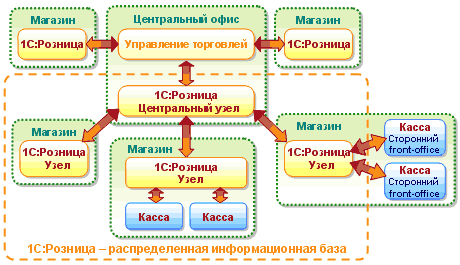
К функциональным возможностям программы «1С:Розница 8 для Казахстана» относятся:
- Автоматизация торговой точки
- Поступление товаров для продажи
- Назначение цен продажи
- Инвентаризация товарных запасов
- Предпродажная подготовка
- Комплектация
- Оптовые продажи
- Розничные продажи и рабочее место кассира
- Денежные операции
- Отчетность по торговой точке
- Подключение торгового оборудования
- Автоматизация торговой сети
- Интеграция с управляющей системой
Автоматизация торговой точки
Прикладное решение «1С:Розница 8 для Казахстана» позволяет автоматизировать учет товарных запасов в торговых залах и на складах магазина, а также учет денежных средств в кассах магазина.
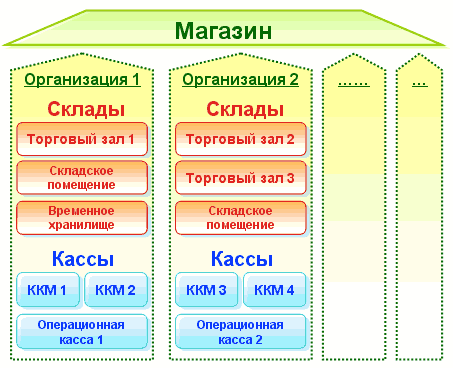
Поддерживается ситуация, когда магазин используется сразу несколькими организациями. При этом каждый склад (и торговый зал) относится к определенной организации. В частном случае магазин может полностью принадлежать одной организации.
Для ККМ можно указать торговые залы, которые он обслуживает.
Прикладное решение автоматизирует регистрацию следующих операций:
- поступление товаров от контрагента на склад магазина
- реализация товаров и услуг
- перемещение товаров между складами магазина
- продажа комплектов товаров, созданных как в момент продажи, так и с предпродажной подготовкой
- возврат товаров от покупателей
- возврат товаров поставщику
- инвентаризация
- поступление денежных средств от покупателей
- перемещение денежных средств между кассами
- оформление чеков продажи, а по окончании смены — сводного отчета по контрольно-кассовой машине с учетом возвращенных товаров в смену
Поддерживается работа с эквайринговыми системами и с банковскими кредитами, использование процентных скидок, в том числе по дисконтным картам.
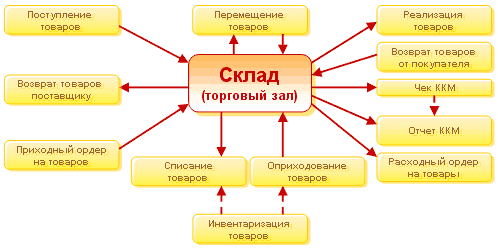
Поддерживается разнообразное торговое оборудование.
Прикладное решение «1С:Розница 8 для Казахстана» может использовать ордерные схемы перемещения, реализации и поступления товаров на склады магазина. Ордерная схема предусматривает две фазы для регистрации операции:
- менеджер регистрирует указание переместить, реализовать, возвратить или принять товар
- кладовщик регистрирует факт выполнения указания
Поступление товаров для продажи
В прикладном решении автоматизирована регистрация поступления товаров на склад магазина (или в торговый зал). Товар может поступать из центрального офиса или другого магазина, а также непосредственно от поставщика.
Склады и торговые залы
Склады и торговые залы — это места, куда поступают товары для продажи и где они хранятся.
Важной характеристикой склада (торгового зала) является список номенклатурных групп товаров. Эти списки используются для автоматического распределения товаров между складами при регистрации поступления (например, чтобы товары из группы «женская обувь» автоматически отправлялись в торговый зал женской обуви, а товары из группы «галантерея» — на склад галантерейных товаров).
Кроме того, в карточке склада (торгового зала) указываются следующие сведения:
- организация, которой принадлежит склад (торговый зал)
- кассы, обслуживающие торговый зал, причем можно распределить номенклатурные группы товаров между кассами
Схемы приема товаров
Для регистрации поступления товаров могут использоваться две схемы приема товаров.
- однофазная схема приема товаров, при которой товар сразу поступает на склад, указанный в документе поступления или перемещения, проверку поступивших товаров и установку новых цен на товары осуществляет менеджер
- двухфазная (ордерная) схема приема товаров — менеджер оформляет документы поступления товаров, распределяя их по складам (торговым залам), а проверку поступивших товаров и регистрацию фактического приема товаров на склады осуществляют кладовщики
Однофазная схема приема товаров
Для каждого склада можно указать схему приема товаров, ко которой он должен работать.
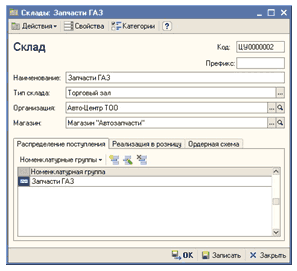
Поступление товаров от сторонних поставщиков оформляется документом «Поступление товаров и услуг».
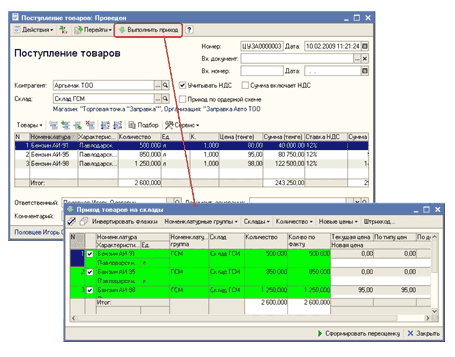
В документе указывается склад, на который поступает товар. Параметры налогов в документе устанавливаются автоматически в соответствии с той системой налогообложения, которая указана для склада.
Менеджеру, который оформляет поступление товаров необходимо проверить количество поступивших товаров и назначить цены (если они не заданы директивно).
Ордерная схема приема товаров
Двухфазная (ордерная) схема поступления товаров предполагает двухэтапную регистрацию поступления товаров. Намерением на поступление товаров является документ «Поступление товаров» — его формирует по договоренности о поставке товара менеджер офиса или магазина. Если товары отправляются с одного склада на другой, намерением на поступление товаров может являться «Перемещение товаров». А фактическое поступление товаров оформляется документом «Приходный ордер на товары».
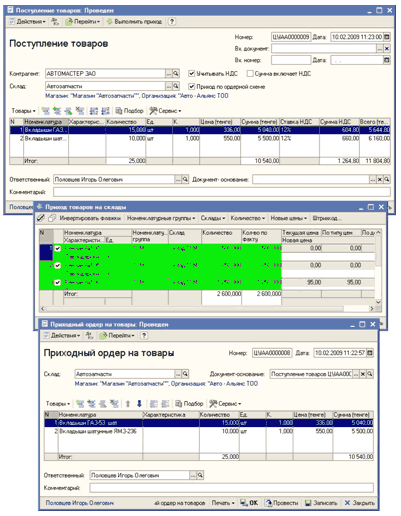
Менеджер при оформлении поступления товаров должен выполнить следующие действия:
- назначить цены на вновь поступившие товары
- распределить товары по складам (торговым залам)
- сформировать приходные ордера на товары кладовщикам соответствующих торговых залов
Распределение товаров по складам
По умолчанию указывается склад документа «Поступление товаров и услуг». Но склад можно изменить следующими способами:
- вручную — путем выбора склада из списка складов
- распределить автоматически — в соответствии с заранее указанными правилами распределения номенклатурных групп между складами и торговыми залами
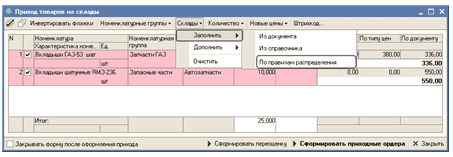
Регистрация поступления на склад
Кладовщики должны проверить количество поступившего товара, зарегистрировать фактическое поступление товаров на склад (и провести приходные ордера своего склада).
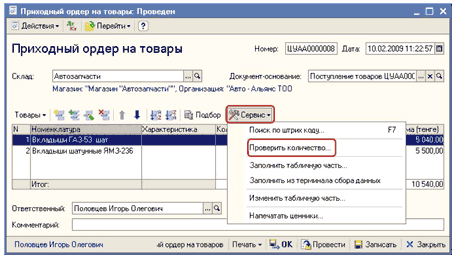
Использование однофазной и ордерной схем в других ситуациях
Однофазная и двухфазная (ордерная) схемы также применимы для регистрации других складских операций:
- перемещение товаров с одного склада на другой, в том числе поступление товаров в магазин с центрального склада торговой сети
- оптовая реализация товаров
Назначение цен продажи
Эффективность торговой деятельности во многом определяется разумной политикой ценообразования. Прикладное решение помогает решать эту задачу.
Если магазин входит в состав торговой сети, то он может продавать товары по ценам, назначенным централизованно, или по собственным розничным ценам, которые назначаются непосредственно в магазине. Если магазин не входит в состав торговой сети, то он, естественно, назначает цены самостоятельно.
Цены каждого магазина могут задаваться независимо. Прикладное решение предусматривает следующие варианты ценовой политики для торговой сети:
- магазин работает по централизованно назначенным ценам без возможности их изменения
- магазин назначает цены самостоятельно, не используя централизованные цены
- магазин использует централизованные цены как эталонные и имеет возможность их изменять
Назначение цен для продажи товаров оптом
Для оптовой торговли может быть предусмотрено несколько типов цен.
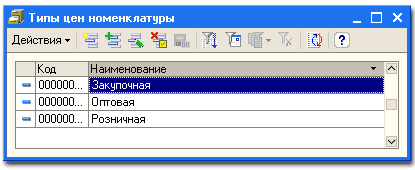
Значения оптовых цен вводится документом «Установка цен номенклатуры». При централизованном назначении цен этот документ может быть передан в магазин из центрального офиса.
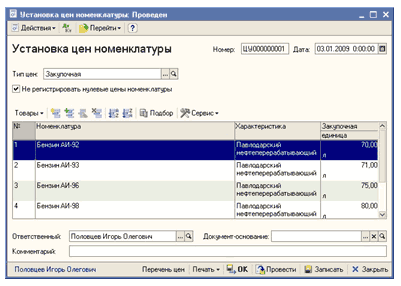
Назначение цен для продажи в розницу
При централизованном назначении цен розничные цены задаются документом «Установка цен номенклатуры».
Кроме того, розничные цены для конкретного магазина могут быть заданы документом «Установка цен магазина». Розничные цены магазина можно рассчитать автоматически по ценам документа «Установка цен номенклатуры», например увеличив оптовые цены на определенное количество процентов и затем округлив до целых тенге.
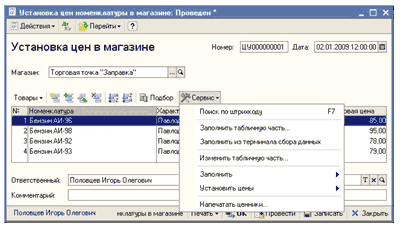
Назначение скидок
При проведении маркетинговых акций в магазине назначаются скидки. Могут быть назначены одинаковые скидки по всем позициям номенклатуры, а также индивидуальные скидки по позициям.
Автоматические скидки назначаются документом «Установка скидок номенклатуры»
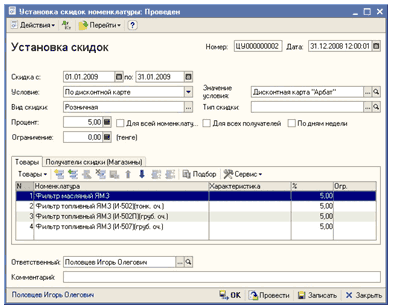
Автоматические скидки могут быть назначены при розничной и оптовой продаже. При продаже в розницу скидка может быть назначена определенным магазинам, а при продаже оптом – определенным покупателям.
Помимо автоматически назначаемых скидок, при регистрации продажи предусмотрена возможность установки скидки вручную.
Инвентаризация товарных запасов
Залогом сохранности имущества предприятия является регулярное проведение инвентаризаций.
Конфигурация обеспечивает эффективную поддержку инвентаризаций товаров на складах, в процессе которых фактическое количество товаров сверяется с остатками по данным информационной базы, определенными с учетом всех поступлений и выбытий. Для подготовки инвентаризации и регистрации ее результатов используется документ «Инвентаризация товаров».
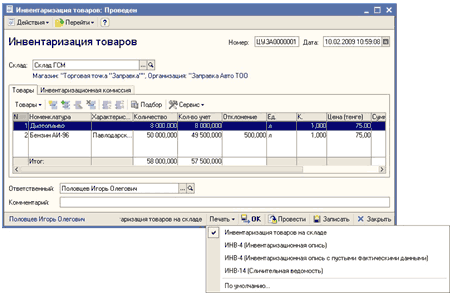
Прикладное решение обеспечивает автоматическое формирование инвентаризационной описи товаров и других документов.
Прикладное решение поддерживает различные порядки проведения инвентаризации. Так, для ускорения работы можно до проведения инвентаризации автоматически заполнить документ «Инвентаризация товаров на складе» сведениями об остатках товаров на складе по данным информационной базы, а затем распечатать на бумаге типовую форму ИНВ-14 «Сличительная ведомость». После этого инвентаризационной комиссии останется провести осмотр имущества и вручную внести в сличительную ведомость данные о фактическом наличии товаров. После завершения работы инвентаризационной комиссии полученные данные о фактическом наличии запасов вносятся в информационную базу путем исправления или повторного заполнения документа «Инвентаризация товаров на складе».
При выявлении излишков товаров можно автоматически сформировать документ для их оприходования, при выявлении недостачи — документ списания.
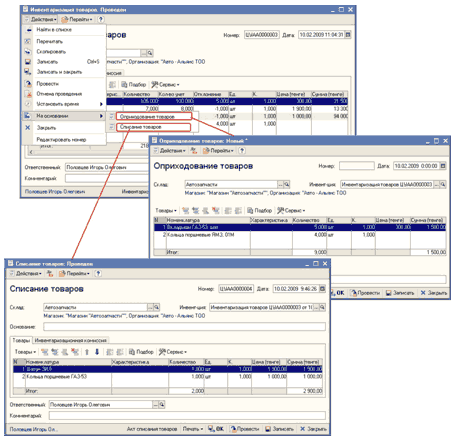
Предпродажная подготовка
Прикладное решение автоматизирует процессы предпродажной подготовки товаров:
- печать ценников и этикеток
- фасовка и комплектация
Печать ценников и этикеток
Для товаров можно распечатать ценники и этикетки товаров. Для печати этикеток должен быть предварительно задан штрихкод товара.
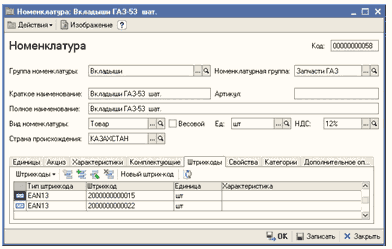
Штрихкоды товаров детализируются до уровня единиц измерения товара. То есть если товар поступает в штуках и ящиках, то для штучного товара и для ящика можно задать свой штрихкод.
В списке штрихкодов могут присутствовать как внешние штрихкоды (указанные на этикетке товара в момент поступления), так и внутренние штрихкоды, которые задаются для товара в магазине.
В прикладном решении поддерживается заполнение списков товаров с помощью сканера штрихкода или терминала сбора данных.
Ценники можно напечатать для выбранного магазина сразу для группы товаров. Причем из полного перечня товаров прикладное решение отберет только те товары, которые выставлены на продажу, то есть остатки которых имеются в торговых залах магазина.
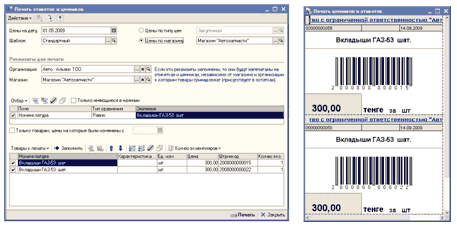
Ценники печатаются по тем розничным ценам, которые установлены в магазине на дату, указанную в обработке.
Печать ценников производится в соответствии с указанным макетом. С помощью программы можно сформировать несколько макетов, например, отдельно для ценников и для этикеток.
Ценники можно распечатать из различных документов, содержащих перечни товаров с указанными ценами.
Комплектация
Прикладное решение позволяет зарегистрировать составление комплекта товаров.
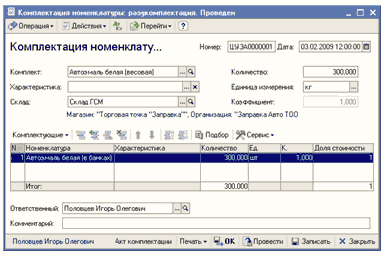
Продажная цена комплекта устанавливается так же, как и для обычного товара — документом «Установка цен номенклатуры» или «Установка цен магазина».
Также предусмотрена обратная операция — разукомплектация.
Подготовка к продаже весового товара
В программе предусмотрена возможность продажи весового товара с использованием этикеток.
Процесс продажи весового товара состоит из следующих этапов:
- настройка необходимых параметров для формирования этикеток весового товара
- загрузка данных в электронные весы, подключенные в режиме Off-Line, печать этикеток
- оформление продажи весового товара
Предусмотрена выгрузка сведений о товарах в электронные весы с возможностью печати этикеток (комплекс этикетирования). При взвешивании товара электронные весы распечатывают этикетки со штрихкодом. При продаже весового товара с помощью сканера штрихкодов считывается информация с этикетки весового товара, распечатанной на принтере электронных весов. Товар идентифицируется по коду весового товара, в штрихкоде этикетки автоматически выделяется вес товара.
Оптовые продажи
При оптовых продажах отпуск товаров покупателю регистрируется в информационной базе документом «Реализация товаров».
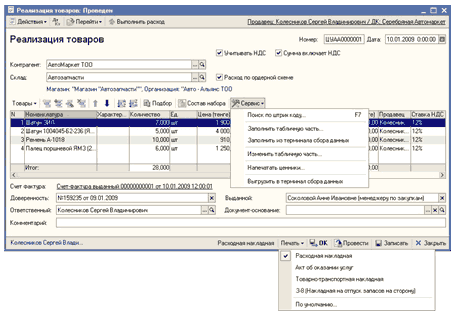
Документ предоставляет различные ускоренные способы заполнения своей табличной части. Из экранной формы документа можно получить несколько вариантов печатных форм.
В соответствии с установленной маркетинговой политикой в документе могут быть автоматически заданы скидки.
Из формы документа «Реализация товаров» можно сформировать связанные с ним печатные формы.
В зависимости от того, как покупатель оплачивает товар — наличными или платежной картой, на основании документа «Реализация товаров» оформляются документ «Приходный кассовый ордер» или «Оплата платежной картой».
Отгрузка товаров с ордерного склада
Если ответственность за количественный и суммовой учет разделена между менеджером и кладовщиком, то для регистрации факта отпуска товаров используется документ «Расходный ордер на товары». Этот документ может быть сформирован на основании документа «Реализация товаров».
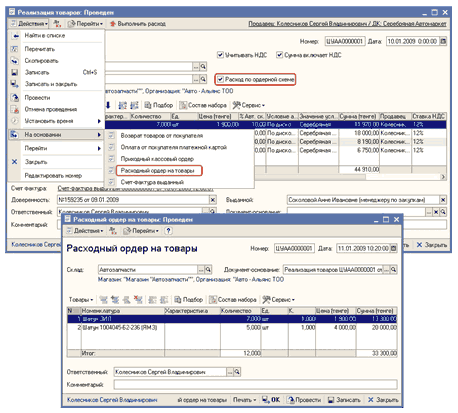
Возможна следующая последовательность действий при продаже товаров по ордерной схеме:
- менеджер оформляет документ «Реализация товаров», установив флажок «Реализация по ордерной схеме», и распечатывает расходную накладную
- покупатель оплачивает покупку в кассе магазина, кассир находит в списке документов оформленный ранее документ «Реализация товаров» и на его основании вводит документ оплаты «Приходный кассовый ордер» или «Оплата платежной картой», с помощью ККМ печатает кассовый чек
- покупатель идет на склад, кладовщик находит в списке нужный документ «Реализация товаров» и оформляет на основании его документ «Расходный ордер на товары», отгружает товары со склада и проводит документ «Расходный ордер на товары»
Розничные продажи и рабочее место кассира
При оформлении продаж используется различное торговое оборудование: контрольно-кассовые машины, сканеры штрихкодов, электронные весы и т.д.
Контрольно-кассовые машины (ККМ) могут использоваться в следующих режимах работы.
Контрольно-кассовая машина в режиме фискального регистратора
При работе в режиме фискального регистратора, ККМ подключается непосредственно к компьютеру пользователя. Для ускоренного оформления продажи используется современное торговое оборудование: сканеры штрихкодов, электронные весы и т.д. Для удобства работы используется интерфейс кассира. При пробитии чека на ККМ в информационной базе автоматически регистрируется документ «Чек ККМ».
Контрольно-кассовая машина в режиме Offline
При работе ККМ в режиме Offline вся информация о товаре выгружается и хранится в запоминающем устройстве кассового аппарата. При работе с ККМ, регистрация продаж осуществляется по коду товара. Пользователь может набрать код на клавиатуре кассы или считать его с помощью сканера штрихкодов. В конце рабочей смены из касс производится выгрузка данных о продажах в учетную программу.
Контрольно-кассовая машина в режиме Online
В режиме Online все данные о товарах ККМ оперативно получает из программы. Информация о продажах, сформированная кассой, сразу попадает в учетную программу. Отсутствует момент загрузки данных в ККМ, так как вся необходимая информация берется из учетной программы автоматически. В результате в учетной программе хранится полностью достоверная информация по продажам, доступная для анализа и обработки.
Рабочее место кассира
При использовании контрольно-кассовой машины в режиме фискального регистратора прикладное решение предоставляет специальный интерфейс — «Рабочее место кассира». Интерфейс позволяет работать без мыши и даже без клавиатуры (используя touch-screen).
Интерфейс «Рабочее место кассира» предоставляет следующие возможности:
- выбор одного из двух режимов интерфейса:
- непродовольственная розница;
- продовольственная розница;
- настройка рабочего места кассира;
- подбор товаров (с возможностью видеть остатки и цены при подборе);
- автоматическое заполнение документов возврата в день продажи и позже;
- поиск товара по коду, штрихкоду, артикулу;
- поиск товара по текстовому представлению;
- взаимодействие с торговым оборудованием:
- фискальный регистратор;
- устройство для считывания магнитных карт;
- эквайринговые системы;
- программируемая клавиатура продавца (или touch—screen);
- дисплей покупателя;
- сканер штрихкода.
Вариант интерфейса «Непродовольственная розница»
При оформлении продаж с помощью варианта интерфейса «Непродовольственная розница» кассир использует для ввода данных клавиатуру и мышь.
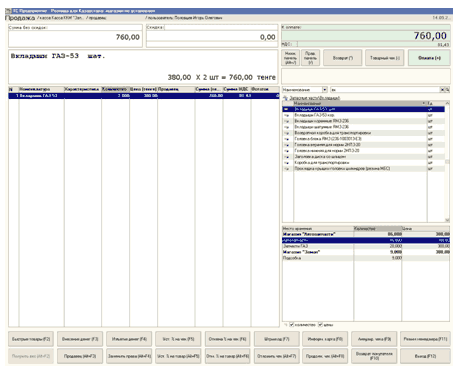
В верхней части экрана располагается информационное окно денежных средств. В нем отображается информация о текущей продаже: сумма скидки, общая сумма с учетом скидки, сумма к оплате с учетом скидки.
В основном окне отображается информация о продаваемых товарах. В нем указываются: номенклатура, количество товара, цена, тип скидки и процент скидки, сумма со скидкой.
Для управления процессом продажи можно использовать функциональные клавиши клавиатуры компьютера.
Для регистрации продажи нужно отсканировать товар или добавить вручную при помощи подбора (кнопка «Подбор»). После чего в основном окне отобразится соответствующая номенклатура. Далее нужно установить скидку, если она есть, и нажать на кнопку «Оплата».
Вариант интерфейса «Продовольственная розница»
При использовании варианта интерфейса «Продовольственная розница» данные вводятся только с клавиатуры без использования мыши.
В правой части экрана могут отображаться кнопки для удобного нажатия с программируемой клавиатуры продавца, монитора touch-screen, клавиатуры компьютера или мышки. Каждой кнопке, которая выполняет определенные действия, назначены горячие клавиши на клавиатуре.
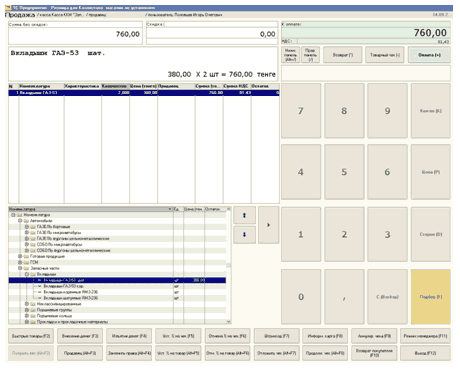
Кассир действует в следующей последовательности.
Считывает штрихкод товара на его этикетке.
Если штрихкод не считывается — вводит последовательность цифр штрихкода, нажимает клавишу «Поиск по штрихкоду» либо на мониторе, либо на клавиатуре.
Если штрихкод опять не найден — нажимает клавишу «Подбор», поиском по товарам находит нужный товар, нажимает Enter.
Если необходимо установить количество товара — набирает на цифровой панели клавиатуры количество (либо нажатием кнопок на программируемой клавиатуре), нажимает клавишу установки количества. В строке товара изменяется количество.
Если необходимо установить цену товара (и ему разрешено изменять цену) — набирает на цифровой панели клавиатуры цену (либо нажатием кнопок на программируемой клавиатуре), нажимает клавишу установки цены. В строке товара изменяется цена.
Если необходимо установить скидку на отдельную позицию товара — вводит процент (сумму) скидки, нажимает на клавишу установки процента (суммы) скидки.
Если покупатель отказался от покупки какого-либо товара — поиском по таблице товаров находит нужную строку товара, нажимает на клавишу удаления строки товара.
Когда формирование табличной части чека ККМ завершено — нажимает на клавишу «Оплата». Далее на экране компьютера открывается окно оплаты товара.
Прием оплаты от покупателя
В окне оплаты необходимо указать сумму, полученную от покупателя. Программа автоматически рассчитает сдачу.
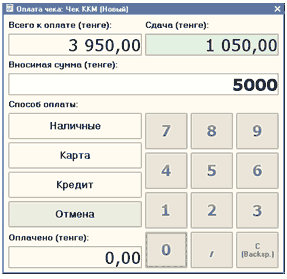
Если покупатель предъявляет платежную карту, то ее следует отсканировать считывателем магнитных карт или ввести информацию о ней, выбрав ее из списка доступных платежных карт.
В прикладном решении предусмотрена ситуация, когда покупатель часть денежных средств (или все средства) оплачивает в кредит.
Закрытие кассовой смены
При оформлении операции «Закрытие кассовой смены» на основе введенных чеков ККМ по продаже и возврату товаров формируется документ «Отчет о розничных продажах».
Денежные операции
Прикладное решение позволяет регистрировать следующие денежные операции:
- прием оплаты наличными от покупателя;
- прием оплаты платежной картой от покупателя;
- выплата денежных средств из кассы;
- перемещение денежных средств между кассами.
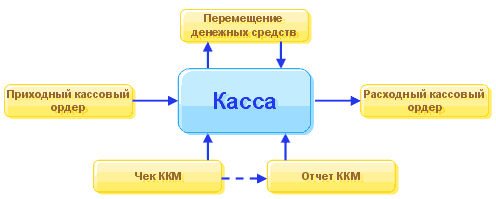
Кроме того, предусмотрены розничные продажи в счет банковских кредитов.
Денежные операции при розничных продажах
Кассир регистрирует оплату от покупателя с помощью специальной формы «Оплата чека», которая открывается выбором клавиши «Оплата» интерфейса рабочего места кассира. Один чек может быть оплачен тремя способами одновременно: наличными, платежной картой и банковским кредитом.
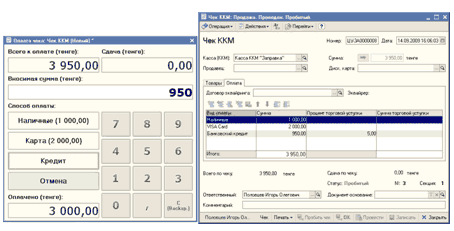
Также предусмотрена операция выплаты денежных средств покупателю при возврате товара. Прикладное решение обеспечивает печать пакета документов, необходимых при возврате товара.
Денежные операции при оптовой торговле
При оптовой торговле оплата наличными регистрируется документом «Приходный кассовый ордер», а оплата платежной картой — документом «Оплата платежной картой». Для ускорения процедуры регистрации эти документы можно формировать на основании документа «Реализация товаров».
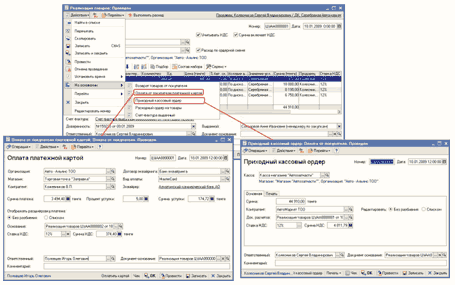
Денежные операции могут быть зарегистрированы в кассе любого типа — как в кассе контрольно-кассовой машины, так и в операционной кассе.
Прочие денежные операции
В программе предусмотрена возможность оформления денежных расчетов, не связанных напрямую с торговой деятельностью: получение кредитов, выдача денежных средств ответственным сотрудникам, перемещение денежных средств между кассами и т.д. Эти операции оформляются документами «Приходный кассовый ордер» и «Расходный кассовый ордер».
Отчетность по торговой точке
Прикладное решение предоставляет удобные средства контроля над текущим состоянием торговой деятельности — оборотами, достаточностью ассортимента.
Пользователь может самостоятельно задавать уровень детализации, параметры группировки и критерии отбора данных в отчетах. Такие индивидуальные настройки (фактически — созданные пользователем специализированные отчеты) могут быть сохранены для повторного использования.
В прикладном решении предусмотрены следующие отчеты:
Ведомость по товарам на складах
В отчете «Ведомость по товарам на складах» анализируются обороты по товарам в количественном выражении. В отчете также можно получить информацию об остатках товаров на определенную дату.
С помощью данного отчета можно получить график поступления и отгрузки товаров со складов магазина с любой периодичностью, например за каждый день в течение определенного периода времени. Можно детализировать приход товаров по документам, причем в отчет можно вывести информацию не только о самом документе, но и о любом реквизите документа. Например, в отчет можно дополнительно вывести информацию об ответственном сотруднике, оформившем этот документ.
В отчете можно произвести отбор данных по различным параметрам: по группе товаров, по произвольному списку товаров, по складам и т. д.
Ведомость по товарам к поступлению (реализации)
В отчете выводится информация о товарах, которые поступали (и отгружались) по ордерной схеме, но по которым еще не зарегистрировано фактическое поступление (реализация) товаров. То есть в отчете отображаются те товары, по которым были оформлены документы «Поступление товаров» («Реализация товаров»), но еще не оформлены документы «Приходный ордер на товары» («Расходный ордер на товары»).
В отчет может быть выведен список документов, по которым еще не был оформлено фактическое поступление или фактическая отгрузка товаров. Для этого в отчете надо установить дополнительную группировку по документам движения.
Стоимостная оценка склада
В отчете можно получить стоимостную оценку товаров на складах в оптовых и розничных ценах
В качестве розничных цен используются те розничные цены, которые назначены для продажи товаров в магазине. В качестве оптовых цен можно использовать цены любого типа, которые указываются в настройках отчета.
Возврат товаров
В отчете отображаются возвраты, оформленные как в день продажи, так и после закрытия кассовой смены.
Отчет может быть детализирован до конкретных позиций номенклатуры. Также можно вывести информацию об организации и складе, с которого оформлялся документ возврата товаров.
Статистика чеков ККМ
Отчет позволяет получить информацию как об общем количестве пробитых чеков за определенный период, так и среднее количество пробитых чеков в день.
С помощью этого отчета можно провести сравнительный анализ работы, как различных магазинов, так и анализ работы различных касс одного магазина и получить статистические данные по уровню загруженности кассиров в определенные периоды времени.
Предоставленные скидки
Отчет позволяет получить сводную информацию по предоставленным скидкам за выбранный период времени.
Отчет позволяет проанализировать эффективность предоставления скидки как маркетингового мероприятия.
Продажи по дисконтным картам
Отчет позволяет получить информацию о продажах по дисконтным картам с детализацией по видам карт.
Планирование потребностей в номенклатуре
Отчет предназначен для количественного планирования закупок в разрезе магазинов и складов на основании данных о продажах товаров в завершившемся периоде и формирования внутреннего заказа магазина.
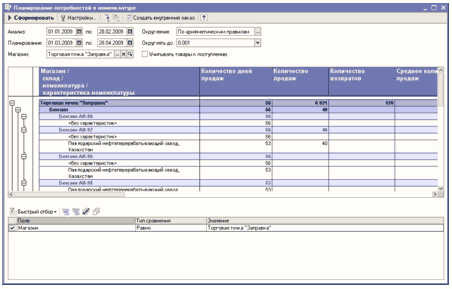
Показатели эффективности
Отчет предназначен для мониторинга и анализа основных показателей деятельности магазина. В отчете выводятся обобщенные данные, которые необходимы директору магазина для принятия оперативных решений. При настройке данного отчета не применяются стандартные настройки отчетов. Группировка данных в отчете может производиться по одному из трех возможных вариантов (Разрез аналитики): «Магазин», «Номенклатурная группа» или «Иерархия номенклатуры».
Программа предоставляет возможность пользователю выбрать дату и интервал статистики: неделя, декада, месяц.
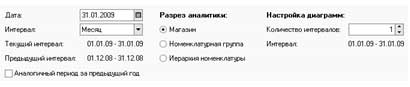
На основе указанной пользователем даты и указанного интервала статистики автоматически рассчитываются даты текущего интервала и предыдущего интервала, за который будет производиться анализ продаж.
Текущим считается интервал, включающий в себя указанную пользователем дату.
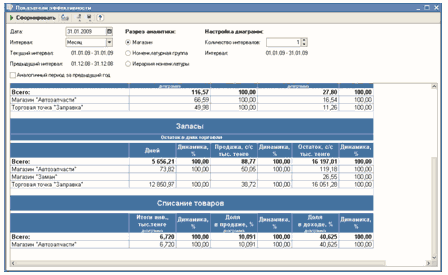
Подключение торгового оборудования
Прикладное решение поддерживает взаимодействие со следующими категориями торгового оборудования:
- Кассовые аппараты. По способу взаимодействия (режиму) с системой делятся на три категории:
- Режим «Off-Line»;
- Режим «On-Line»;
- Режим «Фискальный регистратор».
- Сканеры штрихкодов
- Дисплеи покупателя
- Электронные весы
- Терминалы сбора данных
- Устройства для считывания магнитных карт

Предусмотрена простая и удобная настройка подключения торгового оборудования с помощью обработок обслуживания.
Автоматизация торговой сети
Прикладное решение «1С:Розница 8 для Казахстана» может быть использовано для автоматизации торговой сети. Для этого решение необходимо установить в нескольких узлах — в каждой торговой точке и в центральном офисе сети. Используется распределенная информационная база (РИБ), когда каждый узел работает со своими данными, а центральный узел периодически обменивается данными с узлами торговых точек.
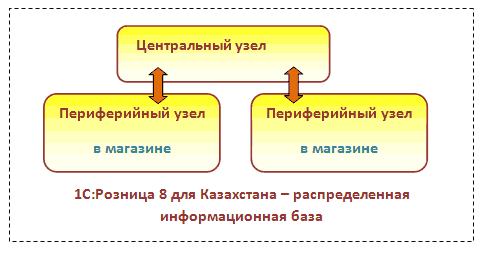
Из центрального узла в узел торговой точки передаются только те данные, которые необходимы данной торговой точке. Например, можно указать группы товаров, группы контрагентов и склады, данные которых будут передаваться в периферийный узел.
В центральном узле собирается информация со всех периферийных узлов.
Из центрального узла можно дистанционно управлять периферийными узлами:
- назначать розничные цены для каждой торговой точки, либо разрешать вводить собственные цены в зависимости от условий торговли;
- управлять пользователями периферийных узлов — регистрировать новых пользователей и назначать им права доступа к данным.
Из базы данных центрального узла можно создавать базы для периферийных узлов. Причем один узел может охватывать несколько магазинов.
Прикладное решение обеспечивает быстрое создание информационной базы периферийного узла из центрального узла. Поэтому в случае уничтожения базы данных в удаленном магазине восстановление информации займет немного времени.
Обмен данными между центральным и периферийным узлом
Для обмена данными используются файлы, содержащие сведения обо всех изменениях от момента последнего обмена. Механизм поддерживает следующие варианты обмена файлами с данными изменений:
- обмен через файловый ресурс (через диск компьютера, сетевой диск, съемный диск, флеш-карту);
- обмен через единый FTP файловый ресурс (то есть через Интернет);
- электронная почта.
Если центральный офис и магазин используют общую локальную сеть, то следует выбрать первый вариант обмена с использованием сетевого диска.
Процедура обмена данными одинакова для всех вариантов: передаются файлы формата XML. Отличие заключаются лишь в том, каким способом передаются эти файлы. Для настройки обмена данными используется удобный помощник обмена.

В настройках параметров обмена можно указать, что обмен будет запускаться по расписанию: по определенным дням недели и в определенное время. Или что обмен будет запускаться, как только в разъем компьютера будет вставлена флеш-карта, съемный диск и пр.
Настройки автоматического запуска не мешают запускать процедуру обмена в произвольные моменты времени по желанию пользователя
Обмен данными между системами
Обмен данными между управляющей системой и «1С:Розницей 8 для Казахстана» организован аналогично обмену между узлами «1С:Розницы». В дополнение ко всем способам обмена между узлами «1С:Розницы», доступен обмен через COM-соединение. Из центрального узла «1С:Розницы 8 для Казахстана» в управляющую систему передаются обобщенные сведения о всех операциях, произошедших с момента предыдущего обмена. Сведения о перемещениях товаров и денежных средств внутри магазина в управляющую систему не передаются. Из управляющей системы передаются только те данные, которые необходимы данному узлу «1С:Розницы 8 для Казахстана».
Ввод начальных данных
С помощью управляющей системы можно заполнить начальными данными неограниченное число центральных узлов «1С:Розница 8 для Казахстана». Доступны следующие варианты:
- перенос данных с историей изменения цен, движений товаров и денежных средств;
- перенос данных без истории.
Сначала нужно создать базу данных центрального узла «1С:Розницы 8 для Казахстана», соответствующую магазину, в нем зарегистрировать основной склад, основную кассу и типы цен номенклатуры. Затем следует настроить обмен данными между новым узлом и управляющей системой. Собственно ввод начальных данных выполняется при первом обмене данными между системами. В свою очередь, из базы данных центрального узла «1С:Розницы 8 для Казахстана» можно создавать базы периферийных узлов. Поддерживается и обратная ситуация — ввод начальных данных в управляющую систему из узла «1С:Розницы 8 для Казахстана».
Сервисное обслуживание пользователей «1С:Розница 8 для Казахстана»
Обслуживание пользователей программного продукта осуществляется по линии Информационно-технологического сопровождения (ИТС). В комплект поставки программного продукта входит текущий выпуск поставки ИТС (Казахстан) и купон на бесплатное обслуживание по линии ИТС на 3 месяца.
Внимание! После того, как вы купили «1С:Розница 8 для Казахстана», для получения сервисных услуг вам необходимо зарегистрировать программный продукт в фирме «1С». Для этого:
- отправьте регистрационную анкету (по указанному на ней адресу) или передайте ее партнеру-франчайзи — для отправки регистрационной анкеты по почте в коробку вложен конверт с адресом и почтовой маркой Республики Казахстан
- оформите бесплатную полугодовую подписку по купону, входящему в комплект поставки программного продукта — для этого обратитесь к партнеру, у которого вы купили программу
Сервисное обслуживание по линии ИТС включает:
- услуги Линии консультаций по телефону и электронной почте
- получение обновлений конфигураций и платформы «1С:Предприятие 8», новых форм налоговой отчетности и другой полезной информации
- ежемесячное получение выпуска ИТС (Казахстан) — диска, содержащего методические материалы по настройке и эксплуатации системы, разнообразные консультации. Подробнее о проекте ИТС (Казахстан)
По окончании периода ЛЬГОТНОГО сервисного обслуживания для поддержания программного продукта в рабочем актуальном состоянии рекомендуем заключить договор сопровождения.
Переход на «1С:Розница 8 для Казахстана» пользователей предыдущих версий программных продуктов
Если на момент приобретения «1С:Розница 8 для Казахстана» учет на вашем предприятии уже был автоматизирован с помощью лицензионных продуктов «1С:Предприятие» предыдущих версий — вы можете приобрести «1С:Розница 8 для Казахстана» на условиях апгрейда (т.е. приобрести новый программный продукт по льготной цене).
Цена апгрейда составит: стоимость приобретаемого продукта минус стоимость сдаваемого продукта плюс 750 тг., но не менее половины стоимости приобретаемого продукта.
Если кроме «1С:Предприятие 8. Розница для Казахстана» приобретаются дополнительные многопользовательские лицензии, то стоимость апгрейда рассчитывается исходя из суммарной стоимости приобретаемого набора продуктов, то есть скидка делается не на один продукт, а на весь приобретаемый набор.
Для выполнения апгрейда необходимо вернуть в фирму «1С» регистрационную анкету на сдаваемый программный продукт. Дистрибутивы, книги и ключи защиты останутся у вас для завершения ведения учета в старой программе и перевода информационных баз в «1С:Розница 8 для Казахстана».